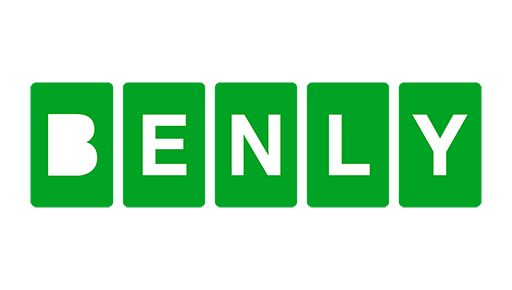目次
Shopifyに商品を登録する方法をご紹介します。
商品を登録する方法は「一つ一つ登録」「CSV一括登録」とあります。今回は一つ一つ登録して行く方法をご紹介します。
※一括登録方法は、また改めてご紹介したいと思います。
商品管理画面を開く

管理画面で商品管理から、「商品追加」をクリックします。
商品情報入力(商品名/説明文/画像/販売チャンネル/分類/販売元)

編集画面が表示されますので、それぞれ必要事項を入力。
① タイトル
商品名を入力
② 説明
商品の説明について記載します。
説明文は、HTMLを使用してフォントやカラーの変更が可能です。 HTMLを使える方は、ストアに合うデザインに自由にカスタマイズしていただけます。
HTMLに詳しくない方も、メニューアイコンだけでフォント変更やリンク貼り付け、画像や動画追加など、簡単に説明文を作成出来るようになっています。
③ 画像
商品の画像を添付します。「画像アップロード」より商品画像を追加して下さい。(※複数添付も可能)
④ 販売チャンネル
商品を表示させるチャンネルを選択する事ができます。販売させたくないチャンネルがある場合は、チェックを外して下さい。
⑤ 分類
アイテムの分類を入力、販売商品がワンピースの場合は「ワンピース」などと入力。
⑥ 販売元
商品のメーカー等を入力する欄です。
商品情報入力(価格/在庫管理/配送)

① 価格
「価格」には商品販売価格を入力。「定価」は、もし商品を割引販売する場合に元の価格を入力する欄です。ストアでは、定価欄に入力した価格に斜線が引かれ左の価格に入力した金額で販売されます。
② 在庫管理
SKU、バーコードを入力します。
「在庫ポリシー」は、「shopifyが在庫を追跡する」を選択しておくと、商品が1個売れた際 shopify内の在庫個数が1個減ります。その下の「この商品が在庫切れのときでも、お客様が商品を買えるようにする」在庫がゼロになった時にどうするかをかを選択する事ができます。
③ 配送
「配送が必要な商品です」のチェック項目は、配送する必要がある商品の場合はチェック入れて下さい。
「重量」は正確な商品の重量を入力して下さい。送料の計算の時にこの重量が適用されます。「関税」のHSコードは輸出入の時に使用されるコードです。
商品情報入力(バリエーション/検索結果のプレビュー)

① バリエーション
商品にカラーやサイズなどバリエーションがある場合はこちらから追加します。
② 検索結果のプレビュー
商品ページのタイトルやURLを変更したい場合に、「ウェブサイトのSEOを編集する」から好きなように変更可能です。
全て入力したら「Save product」をクリックして完了です。
商品にタグを付ける場合
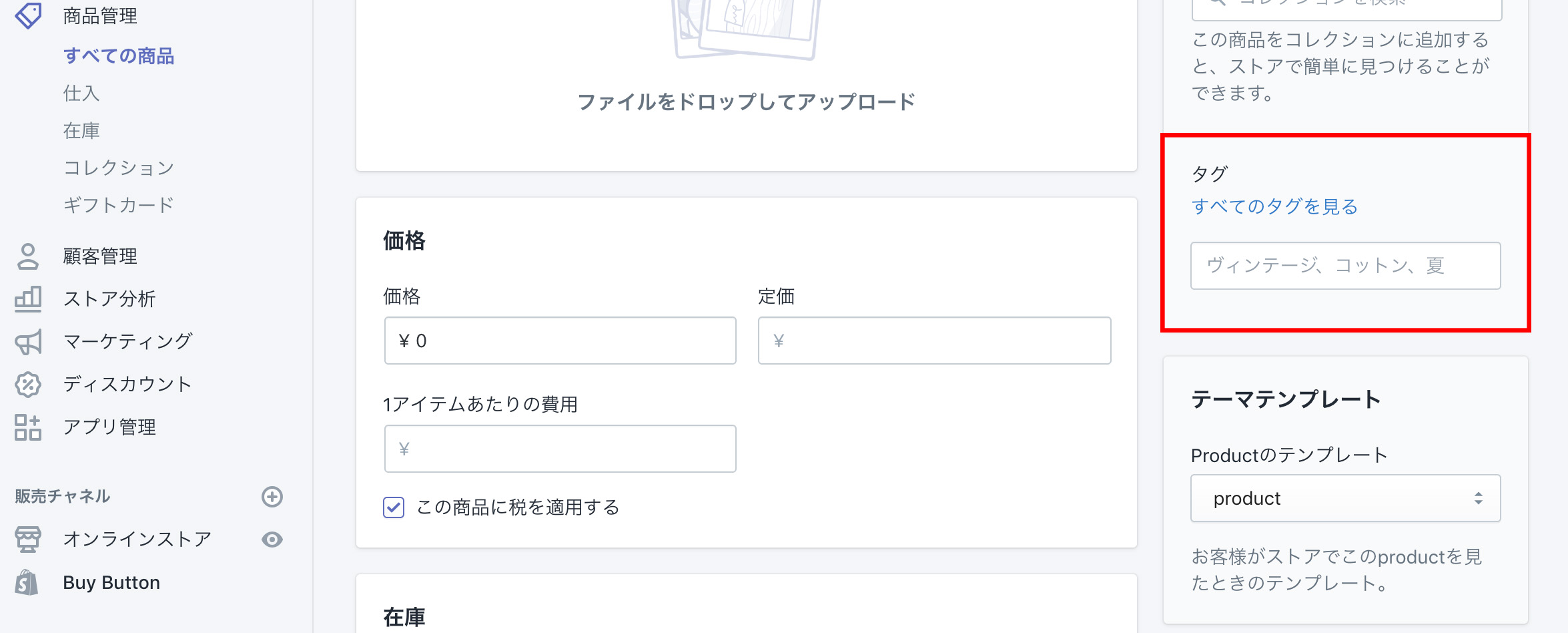
ここにタグとなるワードを入力するとコレクションを作成するときに大変便利です。
一つの商品にタグを付けると「すべてのタグを見る」から付けたタグを全て見ることができます。
(参考)商品コレクションの作成方法はこちらの記事を参照
→ https://benly.co.jp/2019/04/23/collection/
まとめ
出品前の、商品写真準備に役立つアプリもご紹介していますので、是非チェックしてみて下さい。
Retail ready photos by Pixc(被写体だけを切り抜いた画像にしてくれる背景画像削除アプリ)
Photo Resize by Pixc(すべての製品写真を自動的にサイズ変更し、正方形に置き換えるアプリ)
今すぐshopifyを始める方はこちら
→ http://www.shopify.com/